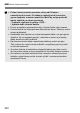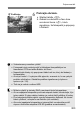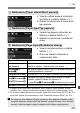User manual
298
3 Pridávanie údajov pre vymazanie prachových škvŕnN
3
Odfotografujte biely predmet.
Zo vzdialenosti 20 – 30 cm vyplňte
rámec hľadáčika bielym predmetom
bez vzoru a nasnímajte obrázok.
Obrázok sa nasníma v režime priority
clony AE s clonou f/22.
Keďže sa obrázok neukladá, údaje je
možné získať aj v prípade, že vo
fotoaparáte nie je vložená karta.
Po nasnímaní obrázka začne fotoaparát
získavať údaje pre vymazanie
prachových škvŕn. Po získaní údajov pre
vymazanie prachových škvŕn sa zobrazí
správa. Vyberte možnosť [
OK
] a znovu
sa zobrazí ponuka.
Ak nebolo získanie dát úspešné, zobrazí sa
príslušná správa. Postupujte podľa pokynov
v časti „Príprava“ na predchádzajúcej
strane a potom vyberte možnosť [
OK
].
Znovu nasnímajte obrázok.
Po získaní údajov pre vymazanie prachových škvŕn sa tieto údaje pripoja ku všetkým
následne zhotoveným obrázkom JPEG a RAW. Pred dôležitým fotografovaním by ste
mali údaje pre vymazanie prachových škvŕn aktualizovať tak, že ich získate nanovo.
Podrobnosti o používaní programu Digital Photo Professional (softvér
dodávaný s fotoaparátom, str. 394) na vymazanie prachových škvŕn nájdete v
príručke Digital Photo Professional Návod na používanie (str. 397).
Údaje pre vymazanie prachových škvŕn pripojené k obrázku sú také
malé, že sotva ovplyvnia veľkosť súboru obrázka.
Informácie o údajoch pre vymazanie prachových škvŕn
Musí sa použiť jednofarebný biely predmet, ako je napríklad list bieleho papiera. Ak sa na
papieri nachádza nejaká vzorka alebo kresba, môže byť rozpoznaná ako prachové
častice a to môže ovplyvniť presnosť odstraňovania prachových škvŕn pomocou softvéru.